카카오톡 친구 추가, 어렵게만 느껴지셨나요? 걱정하지 마세요! 초보자도 쉽게 따라 할 수 있는 카카오톡 친구 추가의 모든 것을 알려 드리겠습니다. QR코드부터 ID검색까지, 다양한 방법으로 빠르고 간편하게 친구 목록을 추가해 보세요!
▼시간이 없다면 아래 '카카오톡 홈페이지 바로가기'를 이용하세요.▼
카카오톡 친구 추가 방법
카카오톡은 우리 일상에서 없어서는 안 될 필수 메신저 앱입니다. 친구들과의 소통뿐만 아니라 업무용으로도 널리 사용되고 있죠.
하지만 카카오톡 친구 추가 방법을 정확히 모르는 분들도 있습니다.
이 글에서는 카카오톡 친구 추가 방법을 5가지 쉬운 단계로 상세히 설명해 드리겠습니다. 또한 자동 친구 추가 방지 방법과 친구 삭제 방법도 함께 알아보겠습니다.
카카오톡 사용이 어려운 분을 위해, 아래 '카카오톡 고객센터 바로가기' 링크를 남길게요.
QR코드로 친구 추가하기
QR코드는 카카오톡에서 가장 빠르고 간편하게 친구를 추가할 수 있는 방법입니다.
1. 카카오톡 앱을 열고 하단의 '친구' 탭을 선택합니다.
2. 상단의 친구 추가 아이콘(+)을 탭합니다.
3. 상대방의 'QR코드'를 선택합니다.
4. 자동으로 친구의 QR코드를 스캔하여 친구 추가가 완료됩니다.
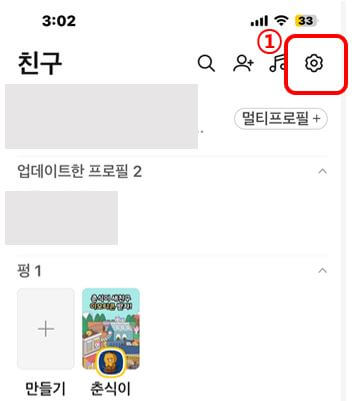

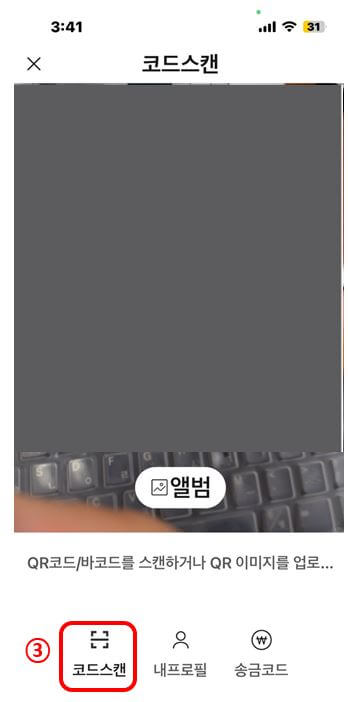
이 방법은 특히 직접 만나서 빠르게 친구를 추가할 때 유용합니다. QR코드만 있으면 전화번호나 ID를 교환할 필요 없이 즉시 친구 추가가 가능합니다.
카톡 연락처로 친구 추가하기
휴대폰에 저장된 연락처를 이용해 카카오톡 친구를 추가할 수 있습니다.
1. '친구' 탭에서 친구 추가 아이콘을 탭 합니다.
2. '연락처로 추가'를 선택합니다.
3. 추가하고 싶은 연락처를 선택하거나 '직접 핸드폰 번호'를 입력합니다.


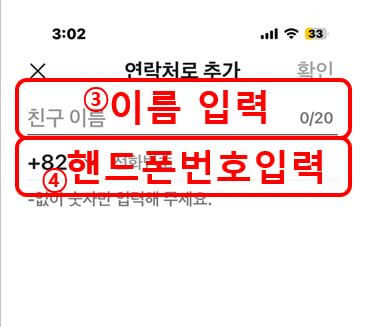
이 방법은 이미 연락처에 저장된 사람들을 쉽게 카카오톡 친구로 추가할 수 있어 편리합니다.
단, 상대방도 카카오톡에 가입되어 있어야 합니다.
주의할 점은 최근 '전화번호로 친구 추가 하용' 설정이 추가되었으니, 이 기능을 활성화해야 합니다.
카카오톡 ID로 친구 추가하기
카카오톡 ID를 알고 있다면 이를 통해 친구를 추가할 수 있습니다.
1. 친구 추가 메뉴에서 'ID로 추가'를 선택합니다.
2. 친구의 카카오톡 ID를 입력합니다.
3. 검색 결과에서 해당하는 사람을 선택하여 친구 추가를 완료합니다.

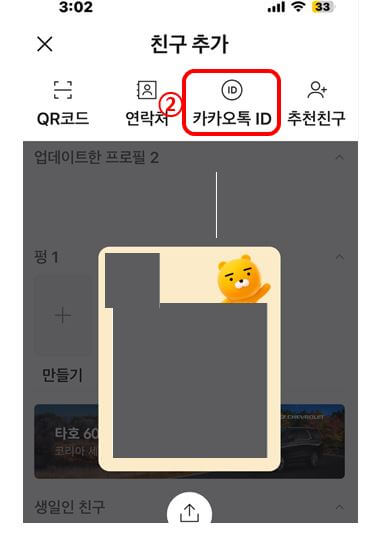

ID로 추가하는 방법은 개인정보 보호 측면에서 장점이 있습니다. 전화번호를 공개하지 않고도 친구를 맺을 수 있기 때문입니다.
추천 친구 목록에서 추가하기
카카오톡은 사용자의 연락처나 활동을 기반으로 친구를 추천해 줍니다.
1. 친구 목록 화면에서 '추천 친구'섹션을 찾습니다.
2. 추천된 친구 목록을 확인합니다.
3. 원하는 사용자의 '친구 추가' 버튼을 눌러 추가합니다.
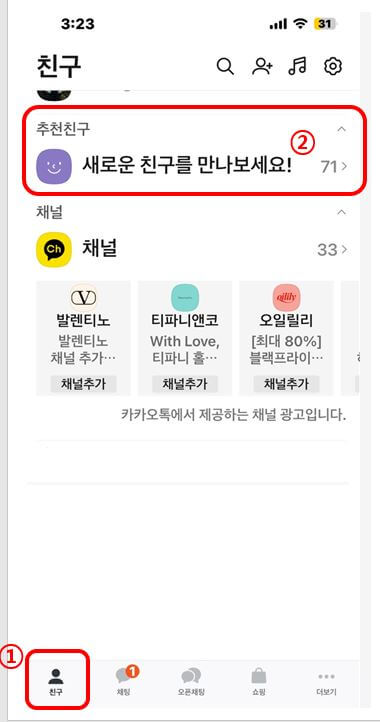

추천 친구 기능은 알 수 있는 사람들이나 연락처를 변경한 기존 친구들을 쉽게 찾을 수 있게 해 줍니다.
하지만 이 기능을 사용하려면 설정에서 '추천 친구 허용' 옵션을 활성화해야 합니다.
자동으로 친구 추가하기
카카오톡 설정을 통해 연락처에 추가된 사람을 자동으로 카카오톡 친구로 추가할 수 있습니다.
1. '친구' 탭에서 상단의 설정(톱니바퀴) 아이콘을 탭 합니다.
2. '친구 관리'를 선택합니다.
3. '자동 친구 추가' 옵션을 활성화합니다.
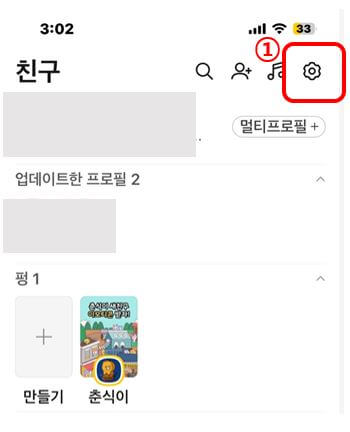

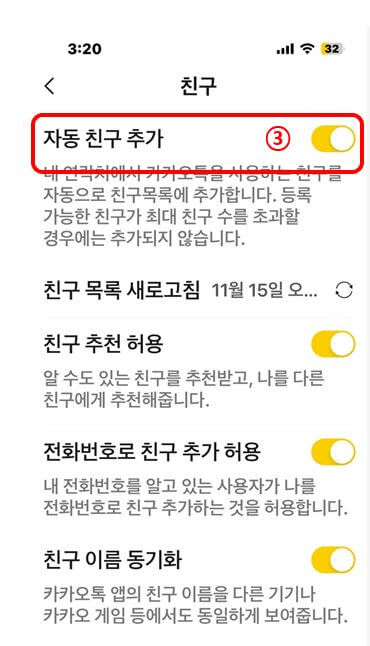
이 방법은 편리하지만, 원치 않는 사람이 자동으로 친구로 추가될 수 있으므로 주의가 필요합니다.
카카오톡 친구 즐겨찾기
자주 연락하는 친구들을 한눈에 보고 싶으신가요? 카카오톡 친구 즐겨찾기 기능을 이용하면 간편하게 친구 목록을 관리할 수 있습니다.
1. 친구 즐겨찾기 추가하는 방법
- 친구 목록 진입: 카카오톡 앱을 실행하고 친구 목록으로 이동합니다.
- 즐겨찾기 추가: 즐겨찾기에 추가하고 싶은 친구의 프로필을 길게 누르거나, 프로필 사진 옆 별 모양 아이콘을 탭 합니다.
- 확인: 즐겨찾기에 추가되었다는 메시지가 표시되면 완료입니다.
2. 즐겨찾기 순서 변경하는 방법
- 편집 모드 진입: 즐겨찾기 목록 상단의 '편집' 버튼을 누릅니다.
- 순서 변경: 즐겨찾기 된 친구들을 드래그하여 원하는 순서대로 배치합니다.
- 완료: 순서 변경이 끝나면 '완료' 버튼을 누릅니다.
3. 친구 목록 새로고침
가끔 친구 목록에서 누락된 친구가 있다면 '친구 목록 새로고침' 기능을 사용해 보세요.
| 방법 | 장점 | 단점 |
|---|---|---|
| QR코드 | 빠르고 간편함 | 직접 만나야 함 |
| 전화번호 | 가장 일반적인 방법 | 개인정보 노출 우려 |
| ID검색 | 개인정보 보호 | ID를 알아야 함 |
| 추천 친구 | 자동으로 찾아줌 | 원치 않는 추천 가능 |
카카오톡 자동 친구 추가 방지하기
때로는 모든 연락처가 자동으로 친구 추가되는 것을 원치 않을 수 있습니다. 이를 방지하는 방법은 다음과 같습니다.
1. 카카오톡 설정으로 이동합니다.
2. '친구' 메뉴에서 '자동 친구 추가' 옵션을 비활성화합니다.
3. 연락처 저장 시 이름 앞에 '#'을 추가합니다. (예: #택배기사)
4. 전화번호 저장 시 '010'을 제외한 8자리만 저장합니다.
5. 연락처 대신 '태그' 기능을 활용하여 저장합니다.
이러한 방법들을 통해 원하지 않는 자동 친구 추가를 효과적으로 방지할 수 있습니다.
▼ 카카오톡 백업이 궁금하신 분은 아래 블로그 글을 참고하시면 보다 자세히 알 수 있습니다.▼
카카오톡 백업 복원 완벽 가이드, 새 폰에서도 대화 내용 이어가기
카카오톡 백업 복원 완벽 가이드, 새 폰에서도 대화 내용 이어가기
새 폰으로 갈아탔을 때 카카오톡 대화내용을 잃어버리지 않고 이어가는 방법이 있다는 사실 알고 계셨나요? 클라우드 백업부터 수동 백업까지 완벽 가이드로 대화 복원하는 꿀팁 대공개! ▼시
liaen.warevitz.com
친구 추가가 안될 때 해결 방법
가끔 친구 추가가 원활하지 않을 때가 있습니다. 이럴 때는 다음과 같은 방법을 시도해 보세요.
1. 카카오톡 설정에서 '친구 관리' 페이지로 이동합니다.
2. '친구 목록 새로고침(동기화)'을 실행합니다.
3. '자동 친구 추가', '친구 추천 허용', '친구 이름 동기화' 등의 옵션을 활성화합니다.
4. '전화번호로 친구 추가 허용' 설정을 확인합니다.
5. '숨김 친구 관리'와 '차단 친구 관리'에서 해당 연락처가 있는지 확인합니다.
이러한 단계를 거쳐도 문제가 해결되지 않는다면, 카카오톡 고객센터에 문의하는 것이 좋습니다.
결론
카카오톡 친구 추가는 다양한 방법으로 가능하며, 각 방법은 상황에 따라 유용하게 활용될 수 있습니다. QR코드는 빠르고 간편하며, ID 추가는 개인정보 보호에 좋습니다.
연락처 추가는 기존 지인들을 쉽게 찾을 수 있게 해 주고, 추천 친구와 자동 추가 기능은 편리함을 제공합니다.
중요한 것은 자신에게 맞는 방법을 선택하고, 필요에 따라 친구 목록을 효과적으로 관리하는 것입니다.
이러한 방법들을 활용하면 카카오톡을 통해 더욱 풍부하고 의미 있는 소통을 할 수 있을 것입니다.
카카오톡 친구 추가, 이제 어렵지 않죠?
이 글에서 소개한 방법들을 실제로 시도해 보세요. 더 많은 친구들과 연결되어 카카오톡의 즐거움을 한층 더 느껴보시기 바랍니다!
FAQ (자주 묻는 질문)
Q: QR코드로 친구 추가가 안 돼요. 어떻게 해야 하나요?
A: QR코드 인식이 잘 안 될 때는 밝은 곳에서 시도해 보세요. 또한, 카메라와 QR코드 사이의 거리를 조절해보세요. 그래도 안 되면 카카오톡 앱을 최신 버전으로 업데이트하고 다시 시도해 보세요.
Q: 전화번호로 친구 추가할 때 국가 번호는 꼭 필요한가요?
A: 국내 번호라면 굳이 필요 없어요. 하지만 해외 친구를 추가할 때는 반드시 국가 번호를 입력해야 해요. 예를 들어, 미국 친구라면 '+1'을 앞에 붙이면 돼요.
Q: 카카오톡 ID는 어떻게 만드나요?
A: 카카오톡 설정에서 '프로필 관리'로 들어가세요. 거기서 'ID 설정'을 선택하면 자신만의 ID를 만들 수 있어요. 영문, 숫자, 언더바(_)를 조합해 최소 5자 이상으로 만들면 돼요.
Q: 추천 친구 기능을 끄고 싶어요. 어떻게 하나요?
A: 카카오톡 설정에서 '개인/보안'으로 들어가세요. 거기서 '친구 자동 추천 허용' 옵션을 끄면 돼요. 이렇게 하면 더 이상 추천 친구가 표시되지 않아요.
Q: 실수로 친구를 차단했어요. 어떻게 해제하나요?
A: 걱정 마세요! 카카오톡 설정에서 '친구 관리'로 들어가세요. 거기서 '차단 친구 관리'를 선택하면 차단한 친구 목록을 볼 수 있어요. 해제하고 싶은 친구를 선택하고 '차단 해제'를 누르면 돼요.
함께 보면 좋은 글
카카오톡 백업 복원 완벽 가이드, 새 폰에서도 대화 내용 이어가기
카카오톡 백업 복원 완벽 가이드, 새 폰에서도 대화 내용 이어가기
새 폰으로 갈아탔을 때 카카오톡 대화내용을 잃어버리지 않고 이어가는 방법이 있다는 사실 알고 계셨나요? 클라우드 백업부터 수동 백업까지 완벽 가이드로 대화 복원하는 꿀팁 대공개! ▼시
liaen.warevitz.com
온라인 피해 365 센터 이용 방법, 사기 피해 도움 받으세요!
온라인 피해 365센터 이용 방법, 사기 피해 도움 받으세요!
온라인 피해로 고민하시나요? 최근 티몬. 위메프 사건과 같은 온라인 사기가 급증하며 많은 사람들이 불안감을 느끼게 되는데요. 온라인 피해자를 지원하는 온라인피해 365 센터의 이용 방법과 2
liaen.warevitz.com
보일러 교체 지원금 신청 방법 꿀팁! 나도 받을 수 있을까?
보일러 교체 지원금 신청 방법 꿀팁! 나도 받을 수 있을까?
보일러 교체 지원금, 놓치지 마세요! 저소득층이라면 최대 60만 원까지 지원받을 수 있습니다. 지원 대상, 신청 방법부터 필요 서류까지 꼼꼼하게 알려드리겠습니다. ▼시간이 없다면 아래 '지
liaen.warevitz.com
발로 소득 앱 사용법, 발로 소득 일상지원금, 습관이 수익으로!
발로소득 앱 사용법, 발로소득 일상지원금, 습관이 수익으로!
요즘 스마트폰 하나로 돈을 벌 수 있는 방법이 많아졌습니다. 그중에서도 '발로소득' 앱은 일상 생활 속에서 간단한 습관을 실천하면 포인트를 적립해 주는 앱테크(앱+수익창출)입니다.발로소득
liaen.warevitz.com



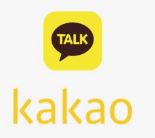





'모어 인포' 카테고리의 다른 글
| 카톡 친구 삭제 방법, 카카오톡 친구 삭제 방법 (0) | 2024.11.17 |
|---|---|
| 카카오톡 차단 방법, 카카오톡 차단 해제 방법 (0) | 2024.11.16 |
| 카톡 차단 확인 방법, 상대방 모르게 알아내는 4가지 비밀 팁! (0) | 2024.11.15 |
| 코리아세일페스타 자동차 특별 할인 이벤트 (+현대, 기아, 르노, 쌍용) (0) | 2024.11.14 |
| 대한항공 스카이패스 회원 가입 및 특별 혜택 (+새로운 업데이트) (0) | 2024.11.14 |
| 대한항공 마일리지 적립 완벽가이드 (+ 10가지 핵심 팁 공개!) (0) | 2024.11.12 |
